目录
- 一、 x-shell连接服务器
- 二、linux基础命令
-
- 2.1、创建用户
- 2.2. ls
- 2.3、pwd
- 2.4、cd
- 2.5、touch
- 2.6、mkdir指令(重要)
- 2.7、man
- 2.8、cp
- 2.9、scp
- 2.10、move
- 2.11、cat
- 2.12、more和less
- 2.13、head
- 2.14、tail
- 2.15、时间相关的指令
- 2.16、cal
- 2.17、find
- 2.18、grep
- 2.19、zip/unzip
- 2.20、tar
- 2.21、bc
- 2.22、uname
- 2.23、Tab 、ctrl+c 、ctrl+d
- 2.24、关机
一、 x-shell连接服务器
1.1.首先怎么拥有服务器呢! 有两种办法 第一种是继承,比如父母,兄弟或者公司有自己的服务器,此时不需要购买,只要自己建一个虚拟机账户就可以用。 此时虽说有了服务器账户,但是远程连接x-shell不可以,需要下载ssh工具,来远程连接,下面是下载ssh的过程 在服务器上下载ssh
https://blog.csdn.net/qq_50604285/article/details/133323040?spm=1001.2014.3001.5502
第二种办法 是直接去阿里云、华为云、腾讯云购买即可,这种售卖的是已经可以直接使用云服务器,不需要安装ssh,直接使用。
1.2 打开x-shell 为什么要用X-shell,不用原来的linux服务页面呢? 答:Linux页面不能使用一些快捷建,比如大家熟悉的ctrl+c/v,这俩快捷建能节省很大的时间,很多人喜欢在x-shell里面直接编辑命令,很方便,页面也很简洁,比如下面这张图,就是x-shell里面鼠标右键的结果图。 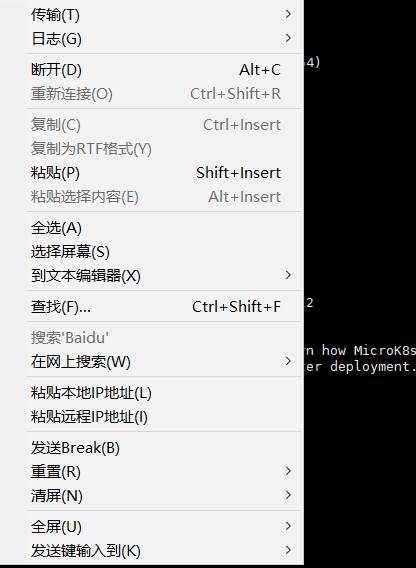 下面是连接服务器和x-shell的过程
下面是连接服务器和x-shell的过程
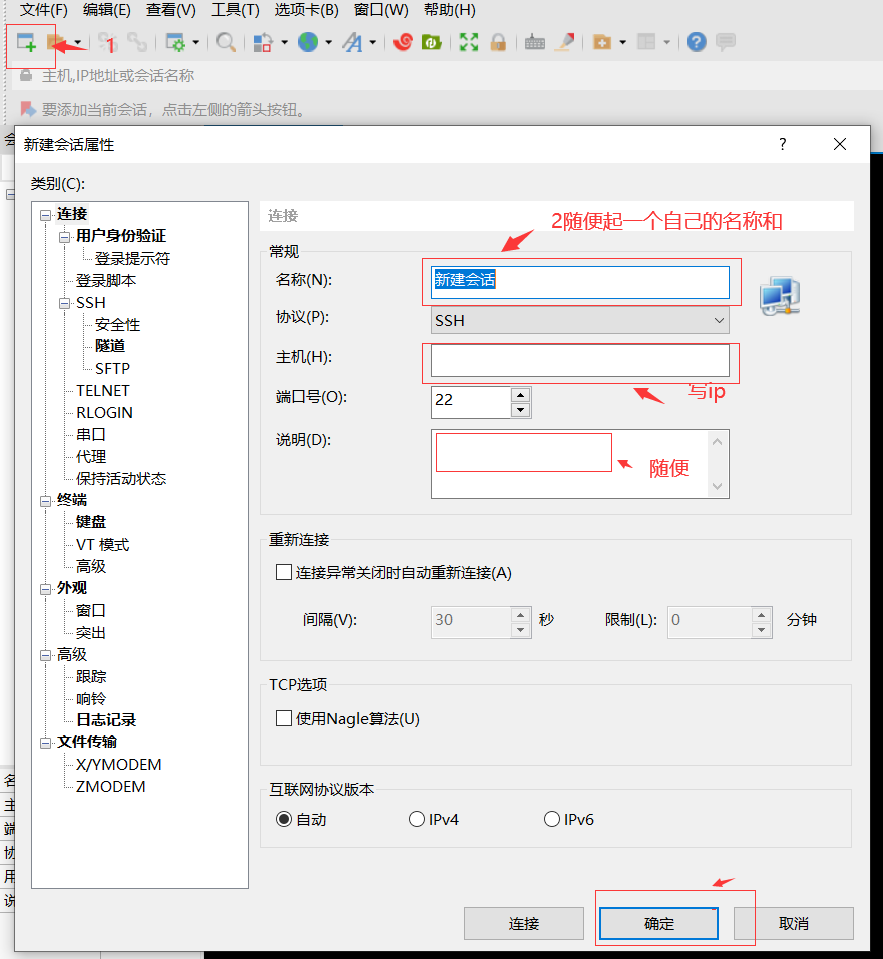 最后点击确定就行
最后点击确定就行  当连接成功后会出现[用户名]@[主机名] 此时就完成了x-shell与服务器的连接。
当连接成功后会出现[用户名]@[主机名] 此时就完成了x-shell与服务器的连接。
二、linux基础命令
2.1、创建用户
必须在root用户下进行操作:
adduser test
//创建用户,名为test
passwd test
//为用户test设置密码 123456
exit
// exit 和 logout 均为退出或退出用户,当出现 [C:\\~]$ 时,说明未链接云服务器
whoami
//查看当前正在使用的用户
ls /home
//查看有几个用户账号
userdel –r test
//删除该云服务器中的某一个用户
同一个云服务器可以具有多个用户,可以实现云服务器账号共享,多个用户之间不会产生冲突, 普通用户的权限可以在哪查看? 查看test用户的权限
cat /etc/passwd

 用户权限列表可以看到每行都是使用6个分隔号“:”隔开的7列字符串。每个字符串表示的意思分别是用户名、密码、UID(系统用来区分不同用户的整数)、GID(系统用来区分不同用户组的整数)、说明栏、home目录、登录shell。 普通用户创建目录和文件权限不够
用户权限列表可以看到每行都是使用6个分隔号“:”隔开的7列字符串。每个字符串表示的意思分别是用户名、密码、UID(系统用来区分不同用户的整数)、GID(系统用来区分不同用户组的整数)、说明栏、home目录、登录shell。 普通用户创建目录和文件权限不够  只能在/home/test下创建目录和文件 也可以提升普通用户权限(不建议)
只能在/home/test下创建目录和文件 也可以提升普通用户权限(不建议)
chown –R test /home/cyq
2.2. ls
语法: ls [选项][目录或文件] 功能: 对于目录,该命令列出该目录下的所有子目录与文件。对于文件,将列出文件名以及其他信息。 常用选项: -a 列出目录下的所有文件,包括以 . 开头的隐藏文件 -d 将目录像文件一样显示,而不是显示其下的文件,如:ld -d指定目录 -i 输出文件的 i 节点的索引信 息。如 Is -ai 指定文件 -k 以 k 字节的形式表示文件的大小。ls -alk指定文件 -l列出文件的详细信息 -n 用数字的 UID 、GID 代替名称 -F 在每个文件名后附上一个字符以说明该文件的类型,"*“表示可执行的普通文件;”/“表示目录;”@“表示符号链接;”|“表示 FIFOs;”="表示套接字( sockets )。(目录类型识别) -r 对目录反向排序 -t 以时间排序 -s 在|文件名后输出该文件的大小。(大小排序,如何找到目录下最大的文件) -R 列出所有子目录下的文件。(递归) -1 一行只输出一个文件
2.3、pwd
pwd 查看当前路径,就是在哪个目录下,类似于windows下面的一个文件的路径
2.4、cd
语法: cd [选项][目录或文件] 功能: 对于目录,该命令列出该目录下的所有子目录与文件。对于文件,将列出文件名以及其他信息。
cd –
//切换到上次访问的目录
cd /usr/bin
//切换到 /usr/bin/ 目录
cd ..
//.. 表示上级目录,可以通过连续多次使用 .. 来切换到更高级的目录
cd ../../
// 切换到上上级目录
cd ~
//切换到用户主目录(home)
cd ./l1
//切换到当前目录下的l1文件下
cd ../l1
//切换到上层目录的l1文件下
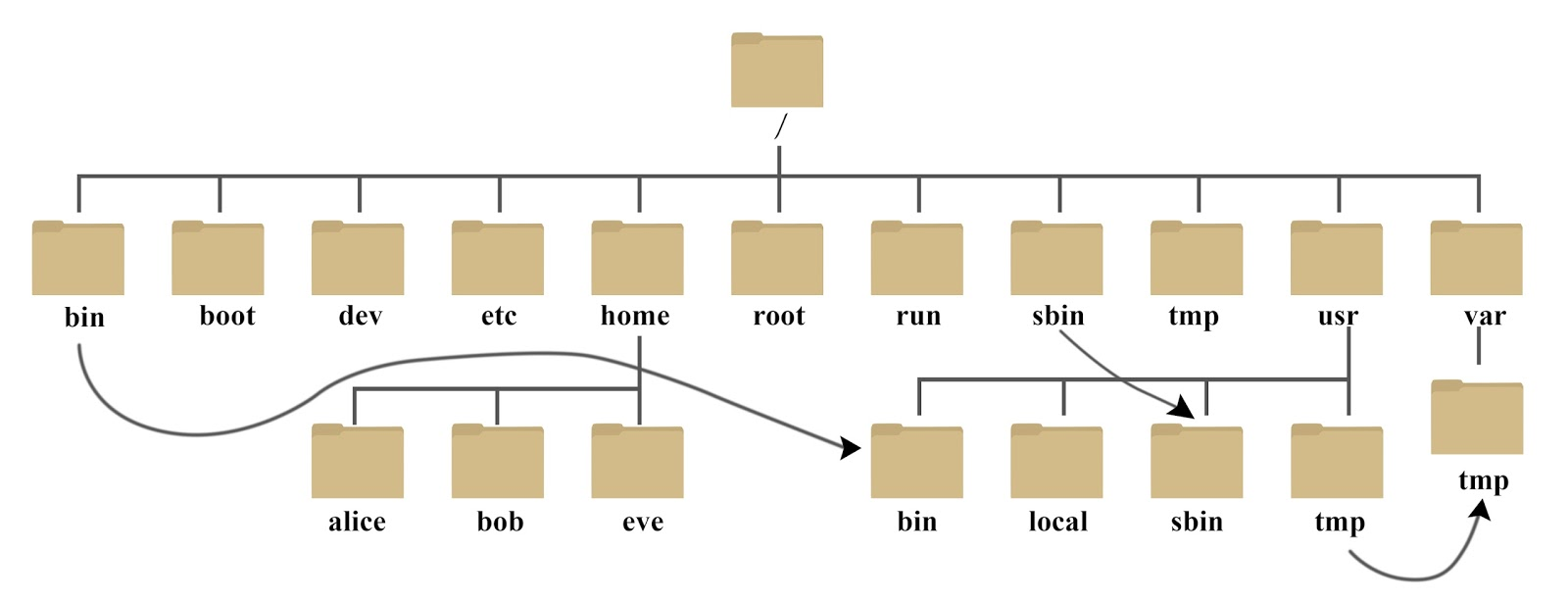
| /bin/ | 存放系统命令,普通用户和 root 都可以执行。放在 /bin 下的命令在单用户模式下也可以执行 |
| /boot/ | 系统启动目录,保存与系统启动相关的文件,如内核文件和启动引导程序(grub)文件等 |
| /dev/ | 设备文件保存位置 |
| /etc/ | 配置文件保存位置。系统内所有采用默认安装方式(rpm 安装)的服务配置文件全部保存在此目录中,如用户信息、服务的启动脚本、常用服务的配置文件等 |
| /home/ | 普通用户的主目录(也称为家目录)。在创建用户时,每个用户要有一个默认登录和保存自己数据的位置,就是用户的主目录,所有普通用户的主目录是在 /home/ 下建立一个和用户名相同的目录。 |
| /lib/ | 系统调用的函数库保存位置 |
| /lost+found | 这个目录一般情况下是空的,当系统非法关机后,这里就存放了一些文件。 |
| /media | linux 系统会自动识别一些设备,例如U盘、光驱等等,当识别后,Linux 会把识别的设备挂载到这个目录下。 |
| /media/ | 挂载目录。系统建议用来挂载媒体设备,如软盘和光盘 |
| /opt/ | 第三方安装的软件保存位置。这个目录是放置和安装其他软件的位置,手工安装的源码包软件都可以安装到这个目录中。 |
| /root/ | root 的主目录。普通用户主目录在 /home/ 下,root 主目录直接在“/”下 |
| /sbin/ | 保存与系统环境设置相关的命令,只有 root 可以使用这些命令进行系统环境设置,但也有些命令可以允许普通用户查看 |
| /selinux | 这个目录是 Redhat/CentOS 所特有的目录,Selinux 是一个安全机制,类似于 windows 的防火墙,但是这套机制比较复杂,这个目录就是存放selinux相关的文件的。 |
| /srv/ | 服务数据目录。一些系统服务启动之后,可以在这个目录中保存所需要的数据 |
| /tmp/ | 临时目录。系统存放临时文件的目录,在该目录下,所有用户都可以访问和写入。建议此目录中不能保存重要数据,最好每次开机都把该目录清空 |
| /usr | usr 是 unix shared resources(共享资源) 的缩写,这是一个非常重要的目录,用户的很多应用程序和文件都放在这个目录下,类似于 windows 下的 program files 目录。 |
| /var | var 是 variable(变量) 的缩写,这个目录中存放着在不断扩充着的东西,我们习惯将那些经常被修改的目录放在这个目录下。包括各种日志文件。 |
| /run | 是一个临时文件系统,存储系统启动以来的信息。当系统重启时,这个目录下的文件应该被删掉或清除。如果你的系统上有 /var/run 目录,应该让它指向 run。 |
Linux /usr目录 usr(注意不是 user),全称为 Unix Software Resource,此目录用于存储系统软件资源。
| /usr/bin/ | 存放系统命令,普通用户和超级用户都可以执行。这些命令和系统启动无关,在单用户模式下不能执行 |
| /usr/sbin/ | 存放根文件系统不必要的系统管理命令,如多数服务程序,只有 root 可以使用。 |
| /usr/lib/ | 应用程序调用的函数库保存位置 |
| /usr/XllR6/ | 图形界面系统保存位置 |
| /usr/local/ | 手工安装的软件保存位置。我们一般建议源码包软件安装在这个位置 |
| /usr/share/ | 应用程序的资源文件保存位置,如帮助文档、说明文档和字体目录 |
| /usr/src/ | 源码包保存位置。我们手工下载的源码包和内核源码包都可以保存到这里。 |
| /usr/include | C/C++ 等编程语言头文件的放置目录 |
2.5、touch
语法: touch [选项]… 文件 功能: touch 命令参数可更改文档或目录的日期时间,包括存取时间和更改时间,或者新建一个不存在的文件。 常用选项: -a 或 –time = atime 或 –time = access 或 –time = use 只更改存取时间 -c 或 –no-create 不建立任何文档。 -d 使用指定的日期时间,而非现在的时间 -f 此参数将忽略不予处理,仅负责解决 BSD 版本 touch 指令的兼容性问 -m 或 -time = mtime 或 –time = modify 只更改变动时间。 -r 把指定文档或目录的日期时间,统统设成和参考文档或目录的日期时间相同. -t 使用指定的日期时间,而非现在的时间。
touch l1
//创建l1文件
2.6、mkdir指令(重要)
语法: mkdir [选项] dirname … 功能:在当前目录下创建一个名为" dirname "的目录 常用选项: -p, –parents 可以是一个路径名称。此时若路径中的某些目录尚不存在.加上此选项后,系统将自动建立那些尚不存在的目录,即一次可以建立多个目录
touch test.c//创建一个文件
mkdir z1//创建一个名为z1的目录
mkdir –p z1/z2/z3/z4 //创建一串路径
rm test.c // 删除文件
rm –r z1//删除目录
rm 删除普通文件
rm –r递归删除
rm –rf test.c 强制删除
2.7、man
语法: man [选项] 命令 功能:获取命令的解释手册,对一个命令不清楚时,可以使用man命令来查看 常用选项: 1、-k 根据关键字搜索联机帮助 2、num 只在第num章节找 3、 -a 将所有章节的都显示出来,比如 man printf 它缺省从第一章开始搜索,直到找到就停止,用a选项,当按下q退出,他会继续往后面搜索,直到所有章节都搜索完毕。 如何安装man手册,首先切换到root用户,这个权限最大
yum install –y man–pages
//安装man包,-y表示的是yes的意思,即同意安装
2.8、cp
语法:cp [选项] 要拷贝的普通文件或目录名称 目标拷贝到普通文件名称或目录名称 也就是 cp [选项] 从哪来 到哪去 功能: 复制普通文件或目录,类似于复制粘贴功能 说明: cp指令用于复制普通文件或目录,如同时指定两个以上的普通文件或目录,且最后的目的地是一个已经存在的目录,则它会把前面指定的所有文件或目录复制到此目录中,若同时指定多个普通文件或目录,而最后的目的地并非一个已存在的目录,则会出现错误信息 常用选项: -f 或 –force 强行复制普通文件,不论目的普通文件是否已经存在 -i 或 –interactive 覆盖普通文件或目录之前先询问用户 -r 递归处理,将指定目录下的文件与子目录一并处理,若源普通文件或目录的形态,不属于目录或符号链接,则一律视为普通文件处理 -R 或 –recursive递归处理,将指定目录下的文件及子目录一并处理
当在cp时,如果要拷贝普通文件到当前路径下的时候,则两个普通文件不能重名,就是同一个目录下的文件不能有相同的名字
cp l1 l2
//就是相当于在当前目录下复制l1,粘贴命名为l2
默认情况下,指令cp只能拷贝普通文件,不允许拷贝目录,如果需要,则应该携带选项,即:-r 即,递归的意思
2.9、scp
跨服务器复制指令
scp –r D:\\gitdaima\\LDPC_C_code root@172.31.164.212:/root/
//cmd下上传虚拟机文件
scp root@172.31.164.212:/root/login_web.py ./
//跨服务器远程拉取login_web.py文件
2.10、move
mv命令是move的缩写,可以用来剪切普通文件和剪切目录(包括低下的文件),或者重命名普通文件和重命名目录是Linux系统下常用的命令,经常用来备份普通文件或者目录、 语法: mv [选项] 源普通文件或源目录 目标普通文件或目标目录 功能: 1、视mv命令中第二个参数类型的不同(是目标普通文件还是目标目录),mv命令将普通文件重命名或将其移至一个新的目录中 2、当第二个参数是已存在的目录名称时,源普通文件或源目录参数可以有多个,mv命令将各参数指定的源普通文件和源目录均剪切至已存在的目标目录中
move l1 ..
//把l1文件剪切到上级目录
move l1 l2
//重命名,把l1文件重名名为l2
2.11、cat
语法: cat [选项] [文件] 功能: 查看短文本或者短代码 常用选项: -b 对非空输出行编号 -n 对输出的所有行编号 -s 不输出多行空行
cat –n text.txt //-n的作用是给打印出来的每行加上序号
tac –n text.txt //此时不能实现,tac是从最后一行倒着打印出来,但是有了-n之后就不能打印出来了
2.12、more和less
语法: more [选项][文件] 功能: more命令,功能类似 cat 、 常用选项: -n: 对输出的所有行编号、 q : 退出more指令 /[行数] 直接跳转到行数 最后也可以按 [ctrl+c] 停止运行并退出
cat只能查看短文本,move和less主要用来查看大文本,且move支持向下翻阅,而less支持前后翻
语法: less [参数] 文件 功能: less与more类似,但使用less可以随意浏览文件,而more仅能向前移动,却不能向后移动、 选项: -i :忽略搜索时的大小写 -N :显示每行的行号 / : 字符串:向下搜索“字符串”的功能 ? : 字符串:向上搜索“字符串”的功能 n : 重复前一个搜索(与 / 或 ? 有关) N : 反向重复前一个搜索(与 / 或 ? 有关) q : quit
echo "hello word" > z1.txt
//把本该写入到显示器的内容,把他写入到文件中,输入重定向,会清空源文件的内容
echo "hello word" >> z1.txt
//追加重定向,不会清空原始内容,会在内容后面增加内容
2.13、head
head 与 tail 就像它的名字一样的浅显易懂,它是用来显示开头或结尾某个数量的文字区块,head 用来显示普通文件的开头至标准输出中,而 tail 就是看普通文件的结尾
语法: head [参数]… [文件]… 功能: head 用来显示普通文件的开头至标准输出中,默认head命令打印其相应文件的开头10行 选项: -n<行数>:显示的行数
head text.txt
//默认只查看前10行
head –20 text.txt
//查看文件的前20行
2.14、tail
tail 命令从指定点开始将文件写到标准输出,使用tail命令的 -f 选项可以方便的查阅正在改变的日志文件,tail – f fifilename会把fifilename里最尾部的内容显示在屏幕上,并且不断刷新,使你看到最新的文件内容
语法: tail[必要参数][选择参数][文件] 功能 : 用于显示指定文件末尾内容,不指定文件时,作为输入信息进行处理。常用查看日志文件 选项: -f 循环读取、 -n 显示行数
tail text.txt
//默认只查看后10行
tail –20 text.txt
//查看文件的后20行
2.15、时间相关的指令
date 指定格式显示时间: date +%Y:%m:%d date 用法: date [OPTION]… [+FORMAT]
1、在显示方面,使用者可以设定欲显示的格式,格式设定为一个加号后接数个标记,其中常用的标记列表如下 %H : 小时(00…23) %M : 分钟(00…59) %S : 秒(00…61) %X : 相当于 %H:%M:%S %d : 日 (01…31) %m : 月份 (01…12) %Y : 完整年份 (0000…9999) %F : 相当于 %Y-%m-%d
data +%Y–%m–%d_%H:%M:%S
2、在设定时间方面 date -s //设置当前时间,只有root权限才能设置,其他只能查看 date -s 20080523 //设置成20080523,这样会把具体时间设置成空00:00:00 date -s 01:01:01 //设置具体时间,不会对日期做更改 date -s "01:01:01 2008-05-23″ //这样可以设置全部时间 date -s "01:01:01 20080523″ //这样可以设置全部时间 date -s "2008-05-23 01:01:01″ //这样可以设置全部时间 date -s "20080523 01:01:01″ //这样可以设置全部时间 3、时间戳 获取时间戳: date +%s 时间戳转为常规的 时间表达形式: date -d@1508749502 拓展见代码、 Unix 时间戳(英文为 Unix epoch, Unix time, POSIX time 或 Unix timestamp )是从 1970 年 1 月 1 日( UTC/GMT 的午夜)开始所经过的秒数,不考虑闰秒
2.16、cal
命令格式: cal [参数][月份][年份] 功能: 用于查看日历等时间信息,如只有一个参数,则表示年份(1-9999) ,如有两个参数,则表示月份和年份 常用选项: -3 显示系统前一个月,当前月,下一个月的月历 -j 显示在当年中的第几天(一年日期按天算,从1月1号算起,默认显示当前月在一年中的天数) -y 显示当前年份的日历
2.17、find
1、Linux系统下find命令在目录结构中搜索文件,并执行指定的操作 2、Linux系统下find命令提供了相当多的查找条件,功能很强大,由于find具有强大的功能,所以它的选项也很多,其中大部分选项都值得我们花时间来了解一下 3、即使系统中含有网络文件系统( NFS),find命令在该文件系统中同样有效,只你具有相应的权限,在运行一个非常消耗资源的find命令时,很多人都倾向于把它放在后台执行,因为遍历一个大的文件系统可能会花费很长的时间(这里是指30G字节以上的文件系统)
语法: find pathname -options 功能: 用于在文件树中查找文件,并作出相应的处理(可能访问磁盘) 常用选项: -name 按照文件名查找文件
2.18、grep
语法: grep [选项] 要搜索的字符串 搜寻字符串文件 功能: 在文件中搜索字符串,将找到的行打印出来 常用选项: -i : 忽略大小写的不同,所以大小写视为相同 -n :顺便输出行号 -v :反向选择,亦即显示出没有 ‘搜寻字符串’ 内容的那一行 行文本过滤工具,即,按行进行过滤,以行整体为单位
2.19、zip/unzip
压缩语法: zip 压缩文件后的命名.zip 要压缩的目录或文件 解压到当前文件夹语法:unzip 压缩文件的命名.zip 解压到指定文件夹语法:unzip 压缩文件的命名.zip -d 指定路径 功能: 将目录或文件压缩成zip格式 常用选项: -r:递归处理,将指定目录及其以下的所有普通文件和子目录一并处理、
在Linux系统中安装软件有很多方式,比如源码安装,但是目前我们用不到,在后期做项目时需要安装第三方库时会使用到,需要我们自己编译代码,就目前而言,我们通常是先下载安装包,然后再进行解压 zip和unzip指令将打包压缩和解包解压融合在了一块,没有分开
2.20、tar
语法:tar [选项] 文件与目录 … 解压缩:tar [选项] 文件与目录 参数: -c : 建立一个压缩文件的参数指令(create 的意思) -x : 解开一个压缩文件的参数指令! -t : 查看 tarfifile 里面的文件! -z : 是否同时具有 gzip 的属性?亦即是否需要用 gzip 压缩? -j : 是否同时具有 bzip2 的属性?亦即是否需要用 bzip2 压缩? -v : 压缩的过程中显示文件!这个常用,但不建议用在背景执行过程! -f : 使用档名,请留意,在 f 之后要立即接档名喔!不要再加参数! -C : 解压到指定目录
tar cvzf test.tgz z5
//c代表创建,z代表压缩,f代表压缩后重命名
tar xzvf test.tgz
//x代表解压缩z,代表在这里,f代表解压包的名称
tar xzf test.tgz –C /home/z5
//解压到指定路径下
2.21、bc
linux下的计算器,进行运算
2.22、uname
语法: uname [选项] 功能: uname用来获取电脑和操作系统的相关信息
补充说明: uname可显示linux主机所用的操作系统的版本、硬件的名称等基本信息 常用选项: -a或–all 详细输出所有信息,依次为内核名称,主机名,内核版本号,内核版本,硬件名,处理器类型,硬件平台类型,操作系统名称
2.23、Tab 、ctrl+c 、ctrl+d
Tab 按键: 具有『命令自动补全』和『档案补齐』的功能 ctrl+c按键: 让当前的程序『停掉』,当程序失控时,ctrl+c 可以无脑退出,一次不行,多点几次 ctrl+r 搜索历史命令 ctrl+d 按键:快速退出账户;另外,他也可以用来取代exit
2.24、关机
语法: shutdown [选项] 常见选项: -h : 将系统的服务停掉后,立即关机 -r : 在将系统的服务停掉之后就重新启动 -t sec : -t [秒数] 后面加秒数,亦即『过几秒后关机』的意思
云服务器永不关机, 不下心关机的话,可以在云服务器的网页端手动开启,虚拟机的话半年关一次即可,因为是在本地Windows系统下安装的,长时间不关机可能会卡,但一般情况也不会很卡,因为用的是Linux系统,比较稳定
shutdown –h now
//立马关机
shutdown –r now
//重启
shutdown –h 10
//10分钟后关机
shutdown –a
//取消关机命令
 网硕互联帮助中心
网硕互联帮助中心






评论前必须登录!
注册